Šajā rokasgrāmatā uzzināsiet visu, kas jums jāzina par Zoom sanāksmē pieejamajām funkcijām. Sākot no audio un video iestatījumu apstrādes līdz dalībnieku pārvaldībai un mijiedarbībai, es jums parādīšu, kā gūt maksimālu labumu no savām sanāksmēm. Izmantojot šīs funkcijas, jūs varat nodrošināt, ka jūsu sanāksmes ir efektīvākas un interaktīvākas.
Galvenās atziņas
- Efektīvi pārvaldiet audio un video iestatījumus.
- Izmantojiet dalībnieku informācijas un drošības iespējas.
- Iespējot vai ierobežojot noteiktas sanāksmes funkcijas, piemēram, ekrāna koplietošanu un tērzēšanu.
- Komunicējiet ar dalībniekiem, izmantojot reakcijas un privātos ziņojumus.
Soli pa solim
Sāksim ar pamatfunkcijām. Viena no pirmajām lietām, kas jāveic, uzsākot sanāksmi, ir pārbaudīt audio un video iestatījumus. Varat pārliecināties, ka mikrofons ir izslēgts, ja nerunājat, un video ir deaktivizēts, ja tas nav nepieciešams.
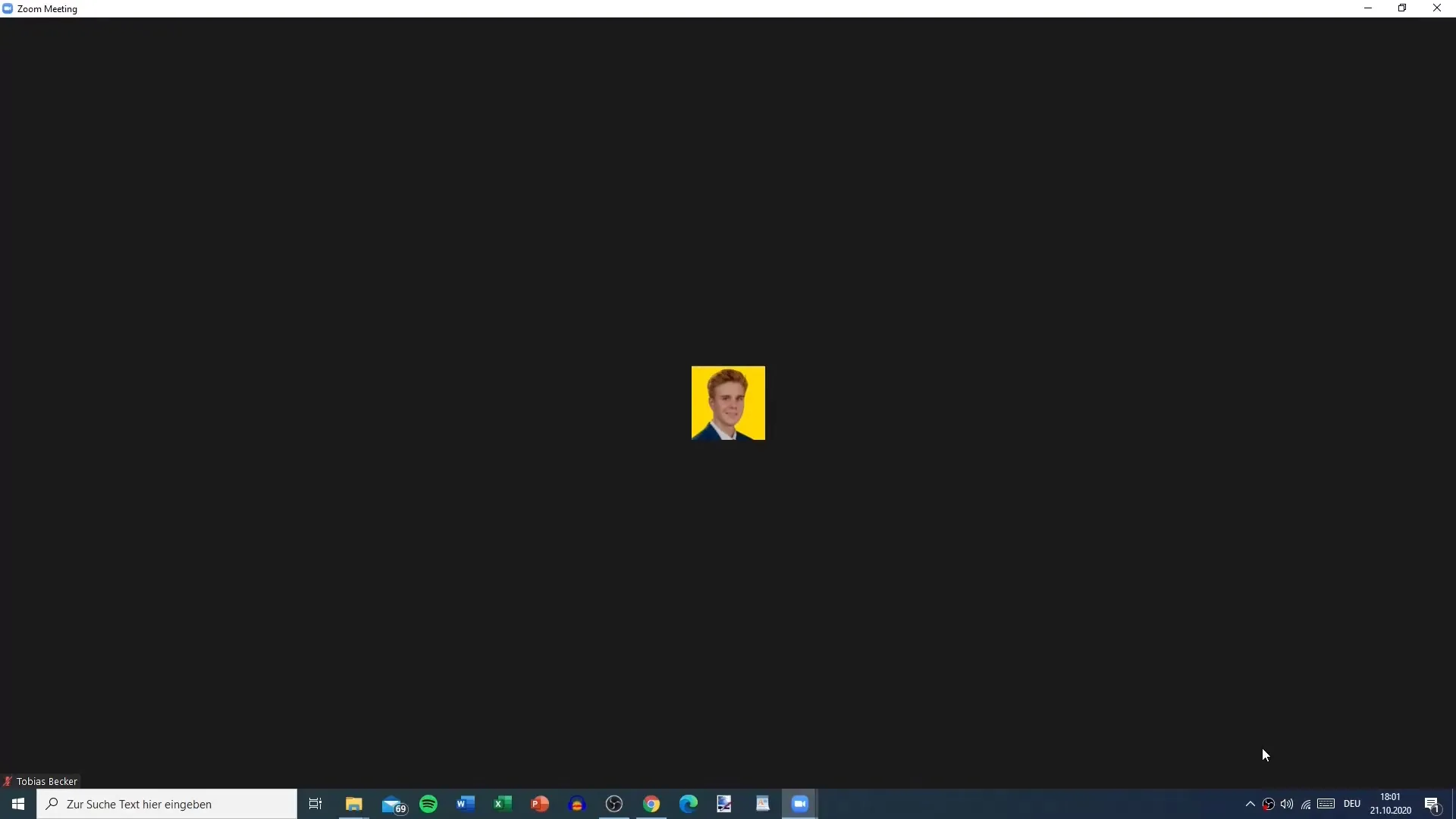
Kad esat gatavs runāt, varat aktivizēt mikrofonu, noklikšķinot uz mikrofona ikonas. Tādējādi tiks parādīts, kurš mikrofons pašlaik tiek izmantots. Varat arī atlasīt skaļruni, kuru vēlaties izmantot. Tas tiek darīts sistēmas iestatījumos, kas nozīmē, ka varat izmantot tos pašus audio iestatījumus, ko operētājsistēma. Ja jums ir problēmas ar to, ka kāds jūs nedzird, ir iespēja veikt audio testu.
Varat arī viegli atspējot kameru un mikrofonu. Ja vēlaties atstāt sanāksmi bez abām funkcijām, izvēlieties opciju "Atstāt datora audio", lai atspējotu gan kameru, gan mikrofonu.
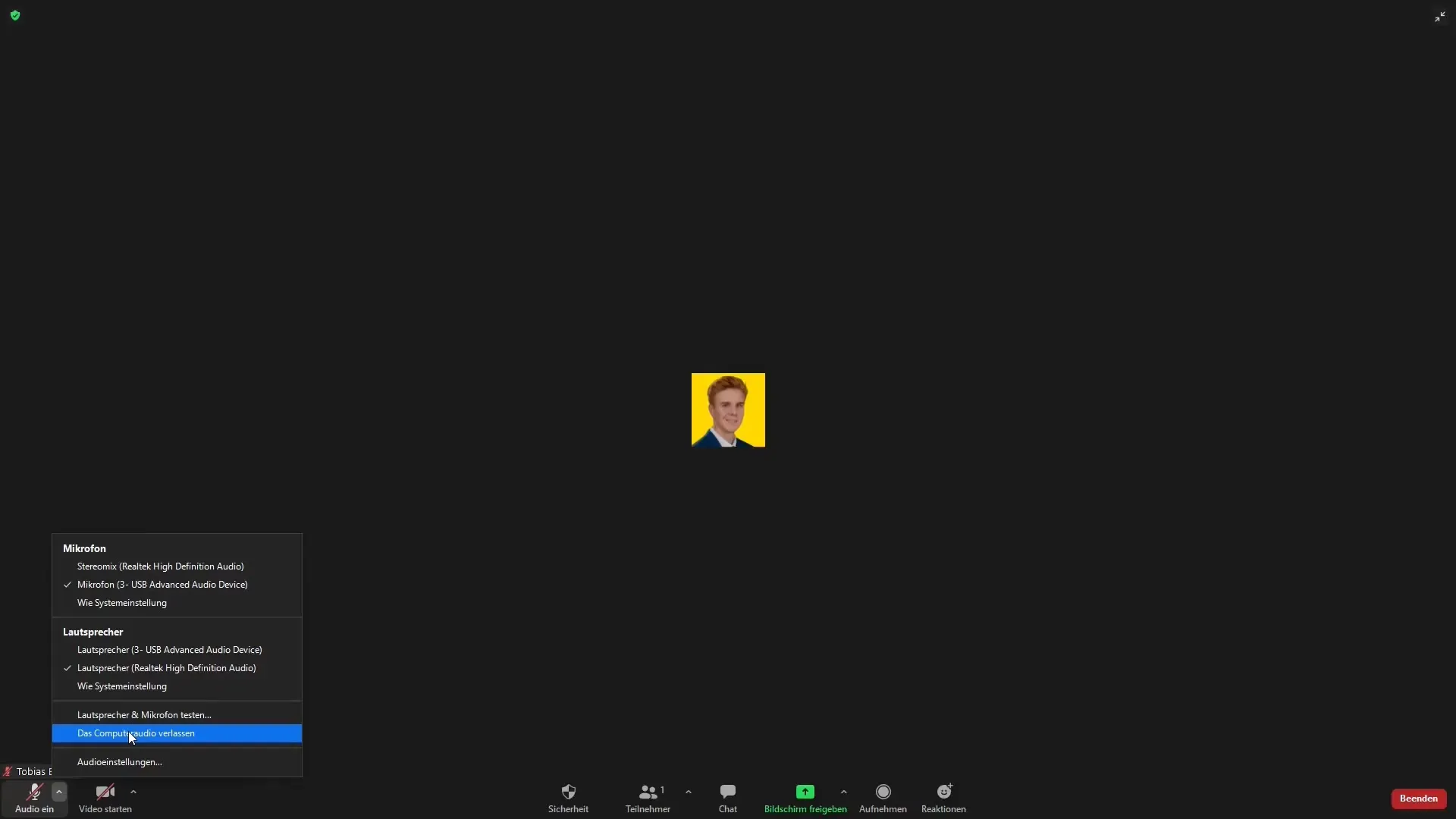
Sanāksmes saskarnē augšējā kreisajā stūrī tiek parādīta informācija par sanāksmi, tostarp sanāksmes ID, saimnieks un uzaicinājuma saite. Šo informāciju varat tieši kopēt un kopīgot ar citiem dalībniekiem.
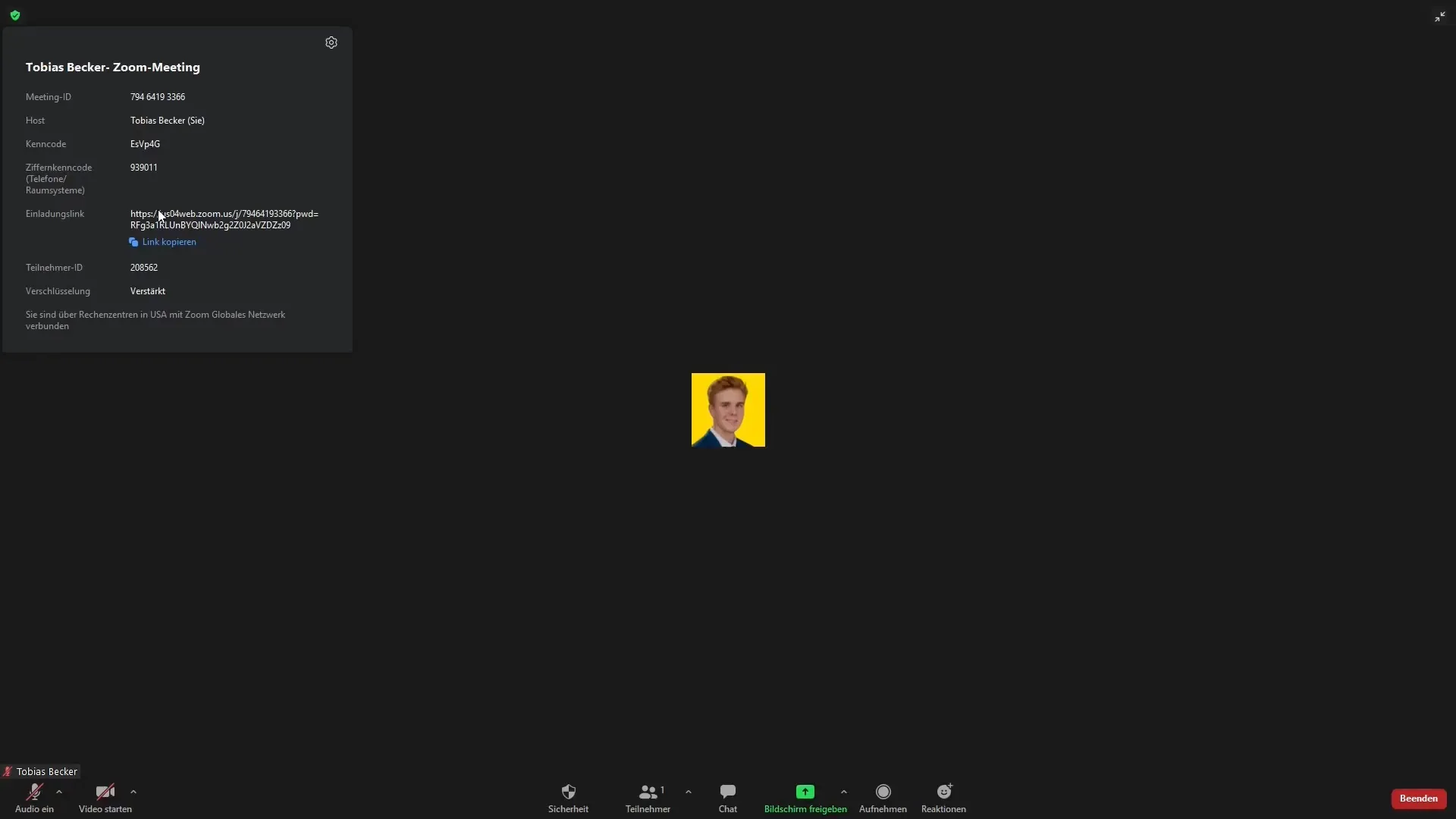
Vēl viens svarīgs elements ir uzgaidāmā telpa. Šeit varat izvēlēties, vai tai jābūt aktivizētai vai ne. Ja uzgaidāmā telpa ir aktīva, dalībnieki var ierasties pirms oficiālā sanāksmes sākuma un gaidīt, kamēr viņus ielaidīsiet. Tas ir īpaši noderīgi sanāksmēs ar augstu drošības līmeni vai kontrolētas piekļuves gadījumā.
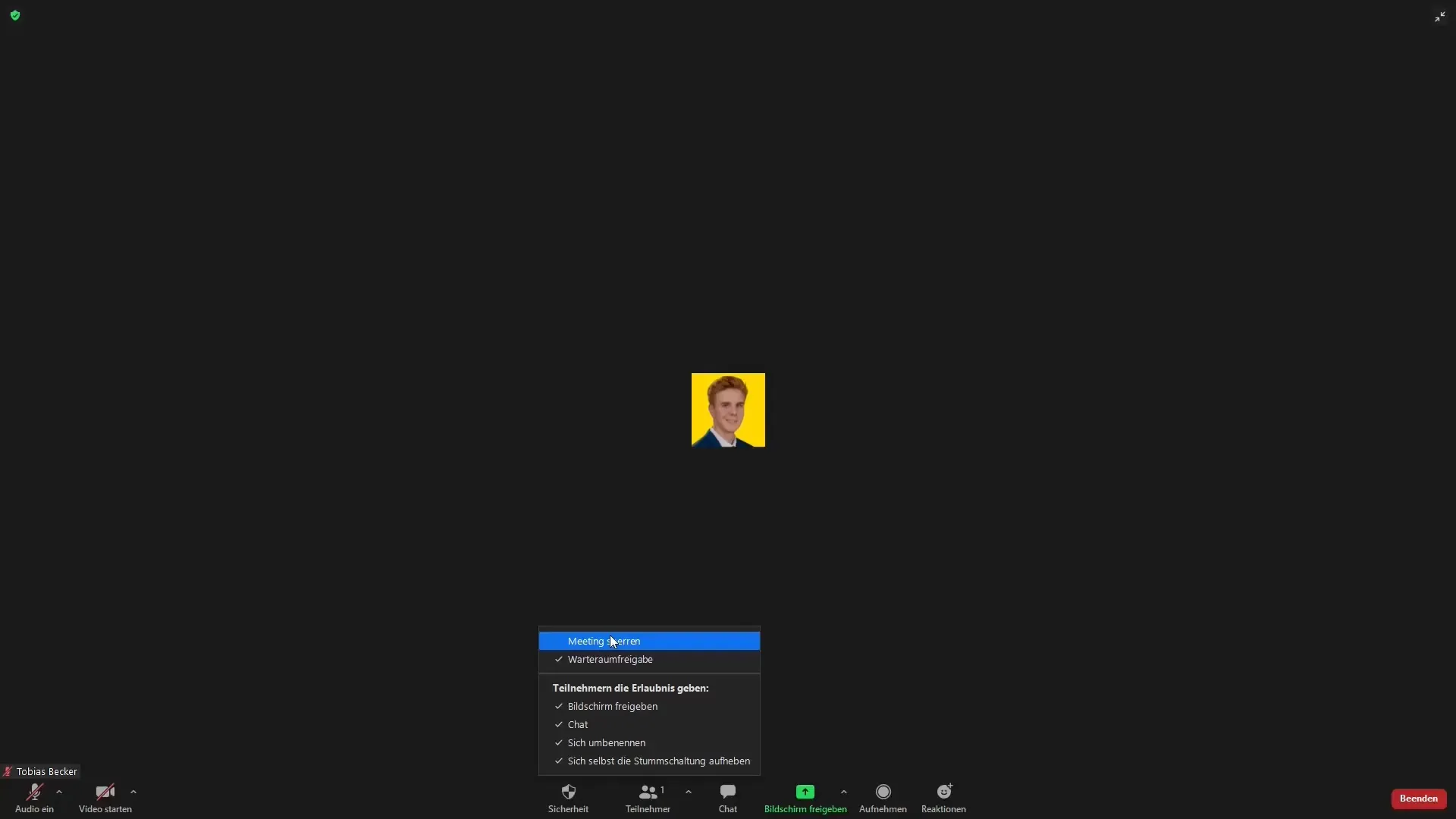
Jums ir arī iespēja atļaut vai bloķēt ekrāna koplietošanu. Lai nodrošinātu, ka netiek kopīgots nevēlams saturs, jums to vajadzētu iestatīt iepriekš. Ja iespējojat tērzēšanu, dalībnieki var sazināties un uzdot jautājumus arī sanāksmes laikā.
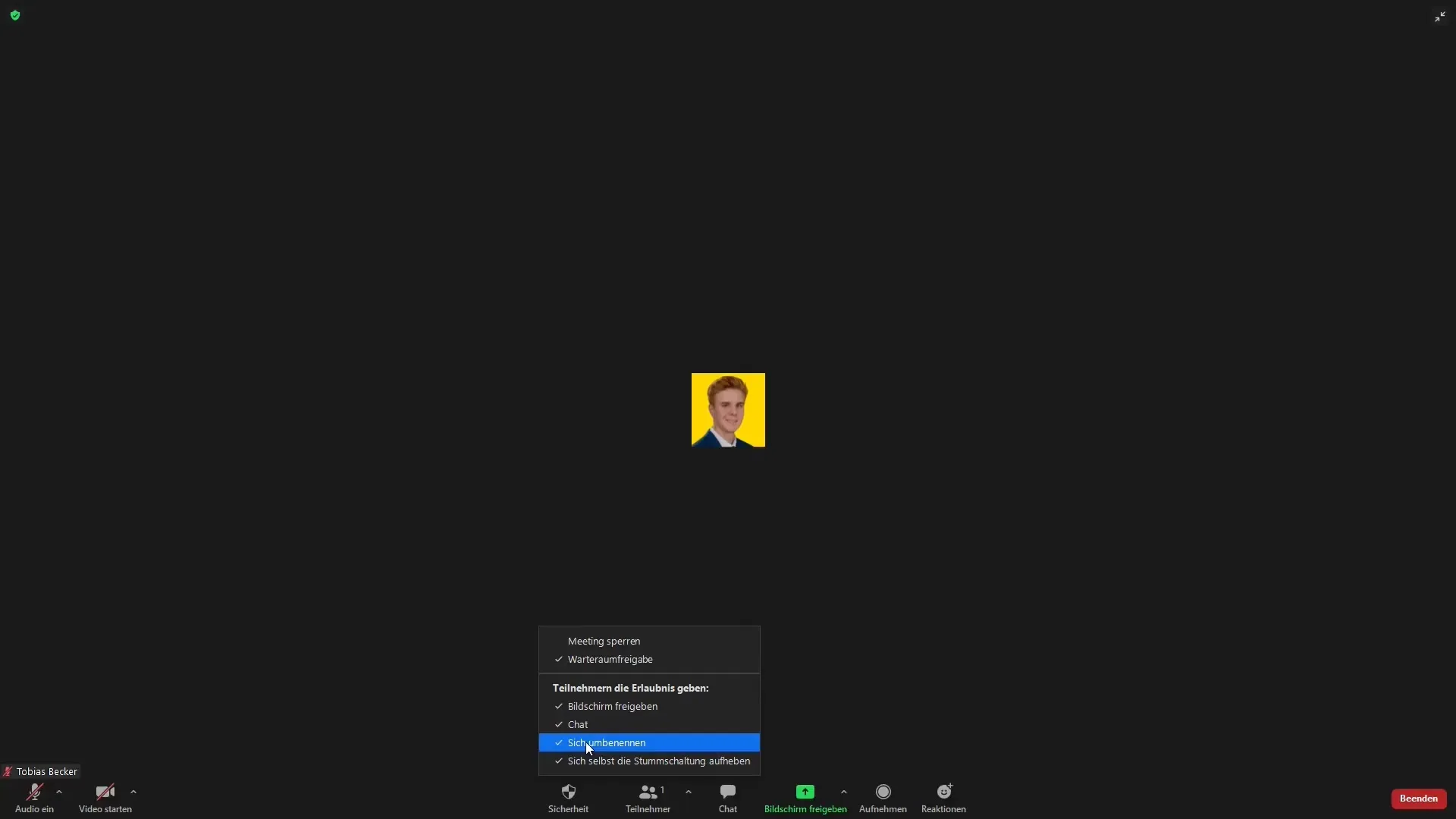
Vēl viens interesants punkts ir reakcijas, ko dalībnieki var izmantot tērzēšanā. Tās ir noderīgas, lai iegūtu tūlītēju atgriezenisko saiti, nepārtraucot sanāksmi. Piemēram, kāds var reaģēt uz pozitīvām lietām ar "īkšķi uz augšu" vai "klauvēt".
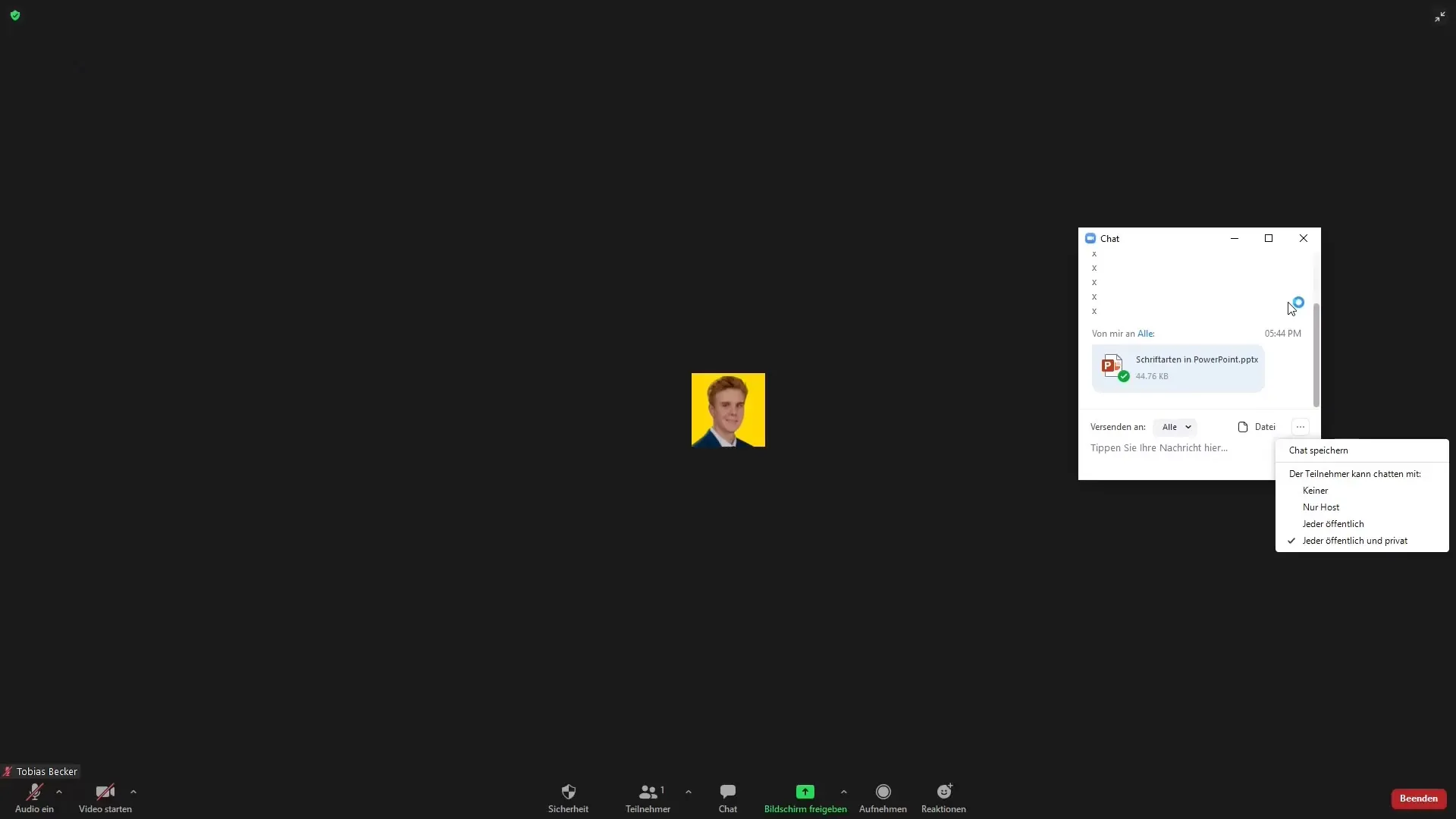
Ja tagad atverat tērzēšanu, varat sazināties ar dalībniekiem un dalīties ar svarīgu informāciju vai resursiem.
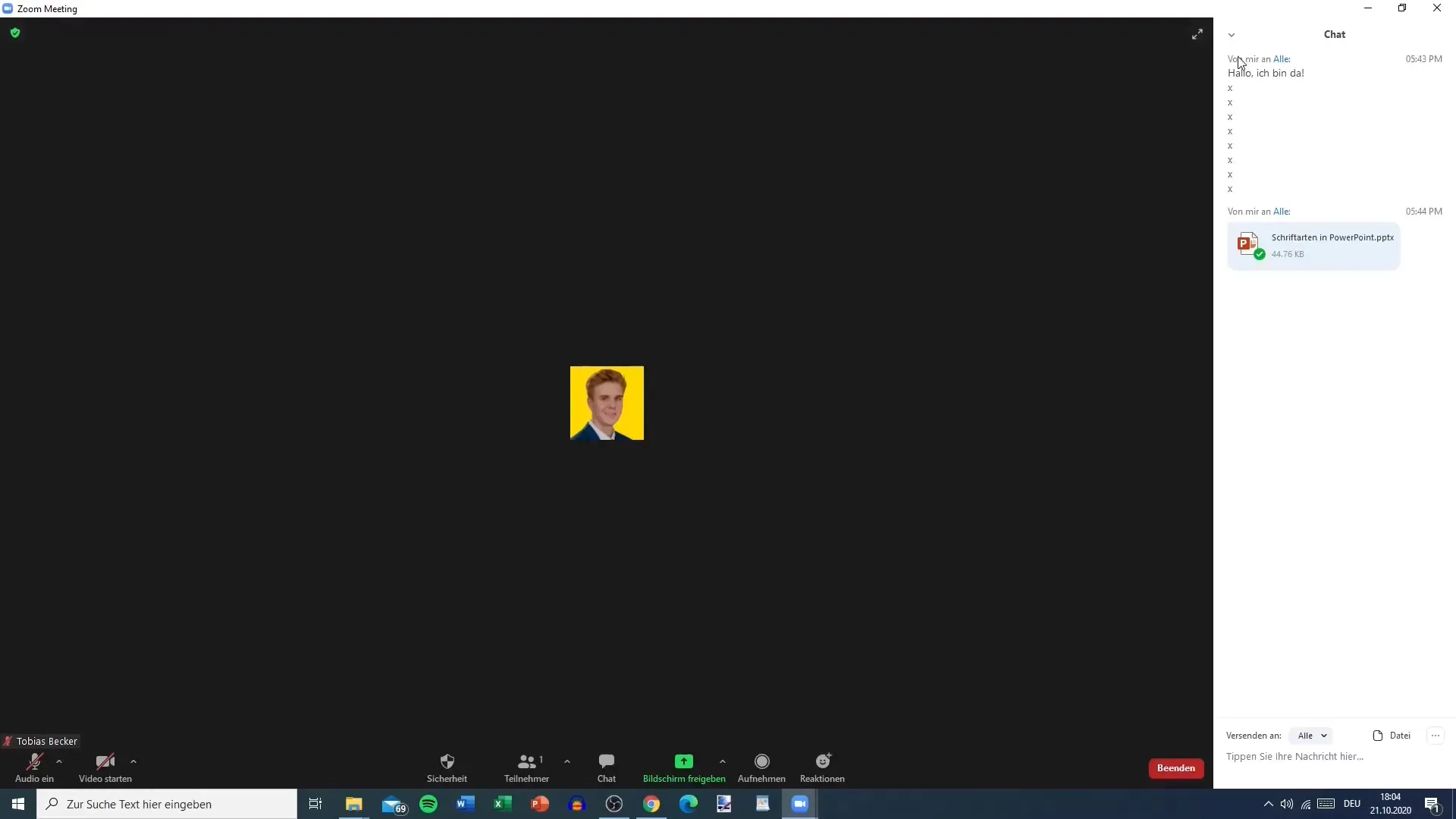
Ne mazsvarīgs punkts ir sanāksmes pabeigšanas funkcija. Jūs varat vai nu atstāt sanāksmi sev, vai arī izbeigt sanāksmi visiem kā tās vadītājs. Tomēr to vajadzētu darīt tikai tad, ja esat pārliecināts, ka visas tēmas ir apspriestas.
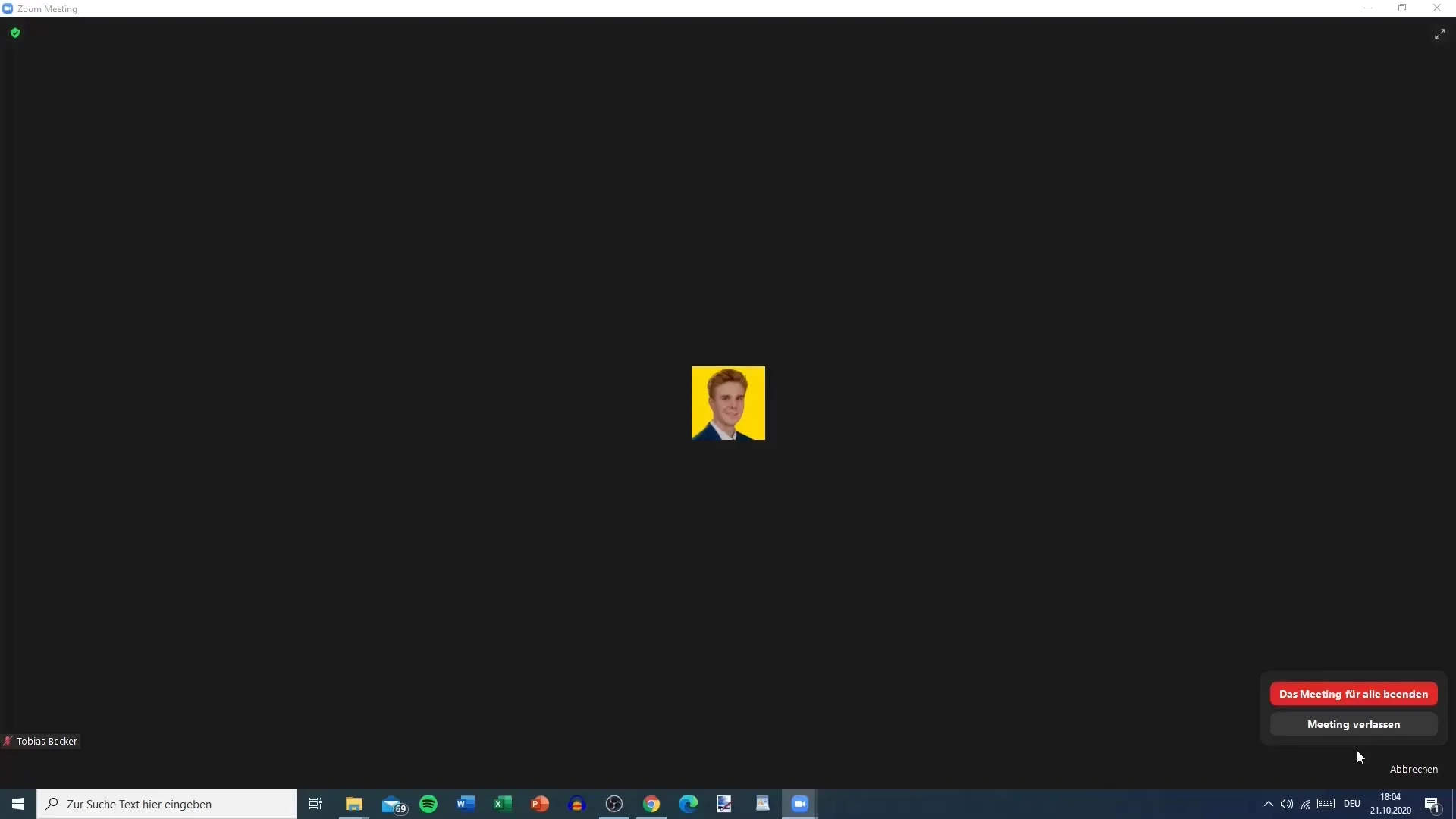
Ja ar peles labo pogu noklikšķiniet uz sava attēla, parādīsies vairākas opcijas, kas ļauj rediģēt profila attēlu, mainīt vārdu, palaist video vai izslēgt skaņu.
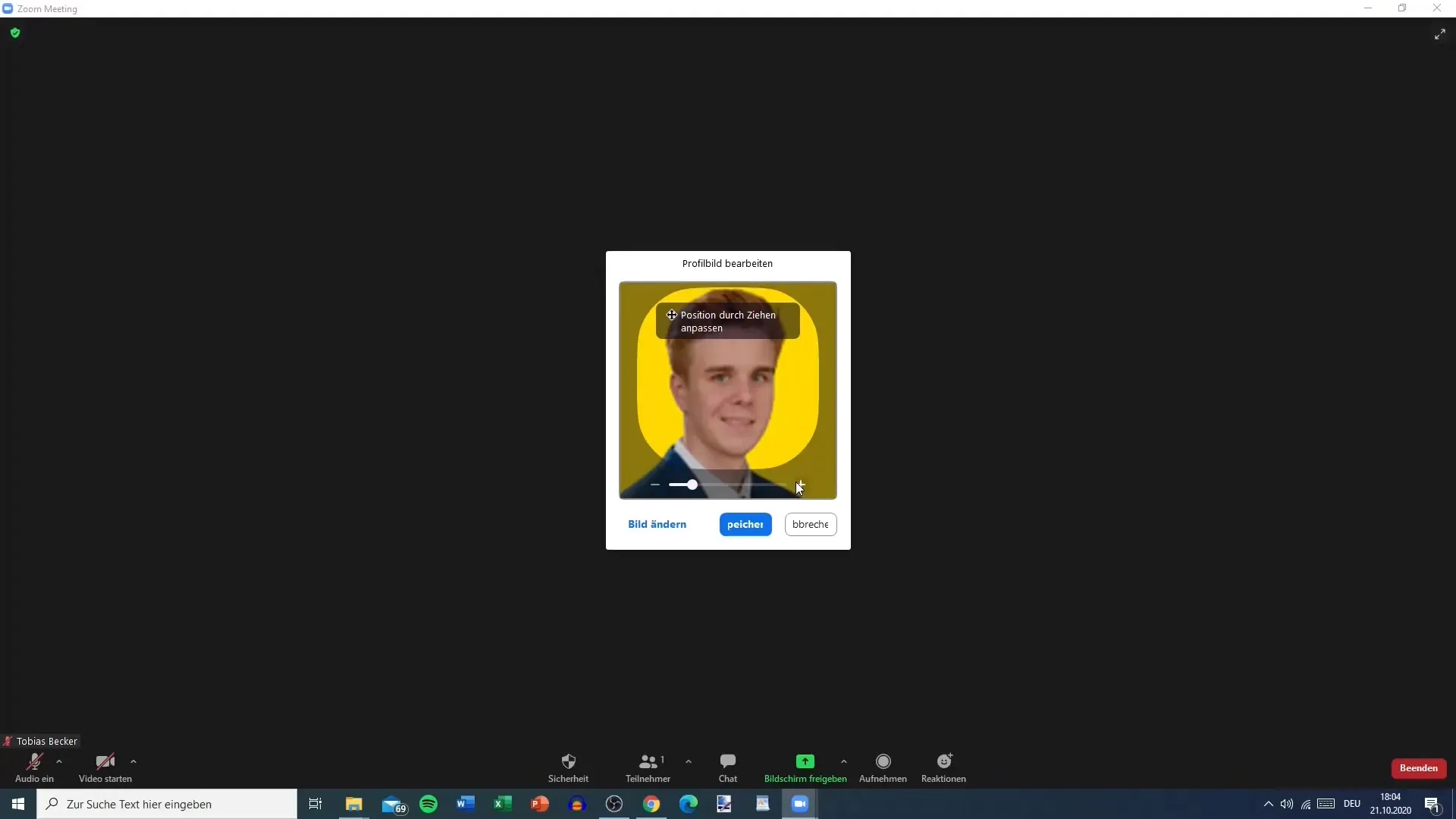
Lai sazinātos ar citiem dalībniekiem, varat noklikšķināt uz citiem un, izmantojot izvēlni, nosūtīt ziņojumu. Tas ir ideāli piemērots privātu ziņojumu sūtīšanai, nepārtraucot sanāksmi.
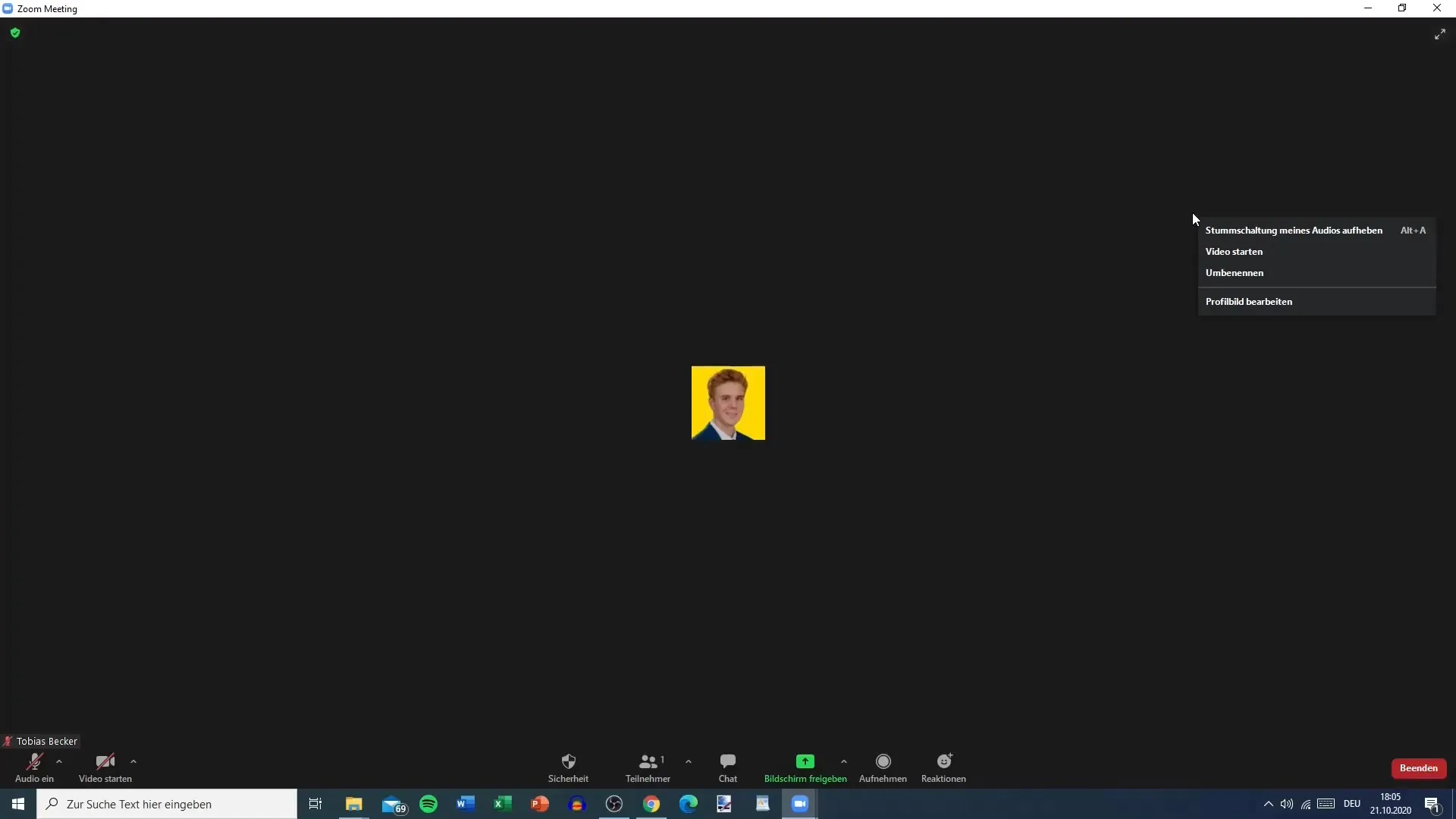
Kad esat izmēģinājis visas iepriekš minētās iespējas un esat iepazinies ar jaunajām funkcijām, izmantojiet iespēju sniegt īsas atsauksmes vai uzdot jautājumus. To var darīt sanāksmes laikā, lai nodrošinātu, ka visi telpā esošie saņem nepieciešamo informāciju.
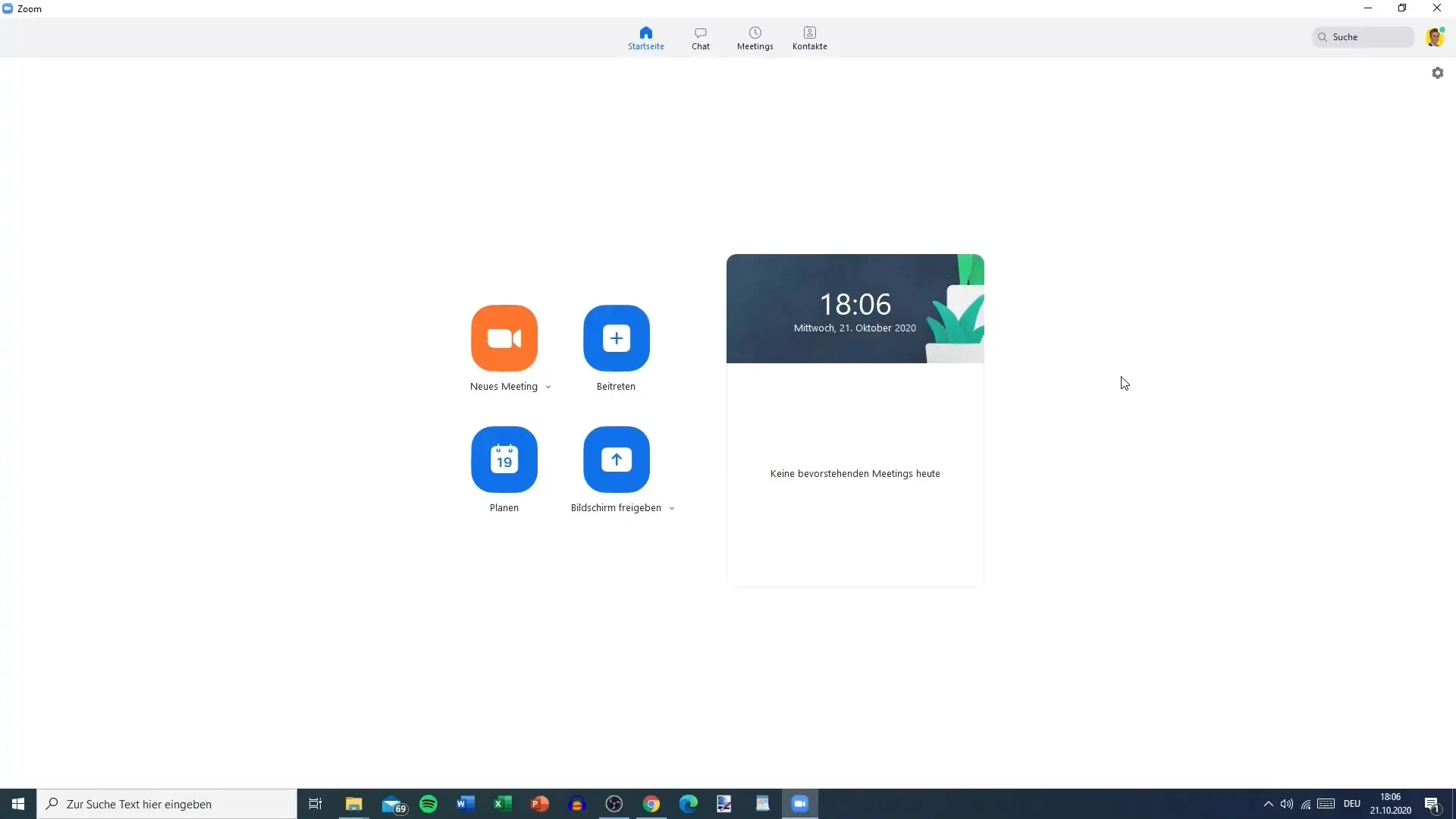
Kopsavilkums
Izpratne par Zoom sanāksmju funkcijām ir ļoti svarīga, lai jūsu tiešsaistes sanāksmes būtu veiksmīgas. Tagad jums ir pārskats par dažādām jums pieejamām funkcijām, kā arī par audio un video iestatījumu, dalībnieku pārvaldības, tērzēšanas un ekrāna koplietošanas iestatījumu izmantošanas nozīmi. Izmantojot šo informāciju, jūs esat labi sagatavoti, lai vadītu efektīvas un interaktīvas sanāksmes un uzlabotu saziņas plūsmu.
Biežāk uzdotie jautājumi
Kā sanāksmes laikā aktivizēt mikrofonu? Lai aktivizētu mikrofonu, noklikšķiniet uz mikrofona ikonas.
Kas ir uzgaidāmā telpa un kam tā ir paredzēta?Gaidāmā telpa ir zona, kurā dalībnieki var gaidīt, līdz jūs tos ielaižat sanāksmē.
Vai es varu aktivizēt ekrāna koplietošanu citiem dalībniekiem?Jā, jūs varat aktivizēt vai deaktivizēt ekrāna koplietošanu, mainot attiecīgos iestatījumus sanāksmes izvēlnē.
Kā es varu pārtraukt Zoom sanāksmi visiem?Noklikšķiniet uz opcijas "End" (Beigt) un pēc tam izvēlieties "End meeting for everyone" (Beigt sanāksmi visiem).
Kā nosūtīt privātus ziņojumus citiem dalībniekiem? Ar peleslabo pogu noklikšķiniet uz dalībnieka vārda un izvēlieties opciju "Sūtīt ziņojumu".


